इस ट्यूटोरियल में वर्चुअलबॉक्स में निम्न त्रुटि को ठीक करने के निर्देश हैं: "वर्चुअल मशीन के लिए एक सत्र खोलने में विफल। VM सत्र सत्र को चालू करने के किसी भी प्रयास से पहले "परिणाम कोड: E_FAIL (0x80004005) के साथ बंद कर दिया गया था।
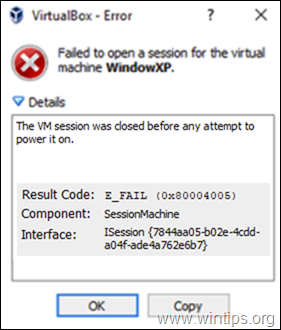
वर्चुअलबॉक्स त्रुटि "वीएम सत्र इसे चालू करने के किसी भी प्रयास से पहले बंद कर दिया गया था" आमतौर पर तब होता है जब उपयोगकर्ता पहले वीएम अतिथि मशीन को बंद किए बिना मेजबान मशीन को बंद कर देता है।
वर्चुअलबॉक्स त्रुटि को कैसे ठीक करें: "वीएम सत्र को चालू करने के किसी भी प्रयास से पहले बंद कर दिया गया था"।
विधि 1। VM के सहेजे गए राज्य को त्यागें।
"VM सत्र सत्र को चालू करने के किसी भी प्रयास से पहले इसे बंद कर दिया गया था" को ठीक करने की सामान्य विधि, वर्चुअल मशीन की सहेजी गई स्थिति को त्यागना है। ऐसा करने के लिए:
1. वर्चुअल मशीन पर राइट क्लिक करें और चुनें सहेजे गए राज्य को त्यागें.

2. फिर कोशिश करें शुरु आभासी मशीन। यदि समस्या बनी रहती है, तो नीचे दी गई अगली विधि पर जारी रखें।
विधि 2। VirtualBox को अनइंस्टॉल और री-इंस्टॉल करें।
वर्चुअलबॉक्स में "VM सत्र सत्र को चालू करने के किसी भी प्रयास से पहले इसे बंद कर दिया गया था" समस्या को हल करने की अगली विधि है अनइंस्टॉल करने के लिए और फिर वर्चुअलबॉक्स एप्लिकेशन को फिर से स्थापित करने के लिए, खासकर अगर समस्या विंडोज अपडेट के बाद दिखाई देती है।
1. कंट्रोल पैनल पर जाएं और वर्चुअलबॉक्स को अनइंस्टॉल करें। (चिंता न करें, VMs अछूते रहेंगे)।
2. कंप्यूटर को दोबारा चालू करो।
3. डाउनलोड वर्चुअलबॉक्स का नवीनतम संस्करण.
4. डाउनलोड की गई फ़ाइल पर राइट क्लिक करें और "व्यवस्थापक के रूप में चलाएँ" पर क्लिक करें।
5. VirtualBox को स्थापित करने के लिए ऑन स्क्रीन संकेतों का पालन करें।

6. स्थापना के बाद, अपने कंप्यूटर को रिबूट करें।
7. वर्चुअलबॉक्स मैनेजर खोलें और अपनी वर्चुअल मशीन शुरू करें।
8. यदि वर्चुअल मशीन ठीक से खुलती है, तो अतिथि परिवर्धन स्थापित करने के लिए आगे बढ़ें और विस्तार पैक (अगर जरुरत हो)।

इतना ही! मुझे बताएं कि क्या इस गाइड ने आपके अनुभव के बारे में अपनी टिप्पणी छोड़कर आपकी मदद की है। दूसरों की मदद करने के लिए कृपया इस गाइड को लाइक और शेयर करें।